Mainos
Olet käynnistänyt tietokoneesi tai nostanut sen lepotilasta. Mutta jostain syystä ääntä ei kuulu. Windows-soittoääni ei odota sinua kirjautumisen yhteydessä, tai videoihisi ei kuulu ääntä.
Joten mikä on ongelma? Se voi olla ongelma audioasetuksissa tai itse kaiuttimissa. Jos käytät kuulokkeita, ongelma saattaa olla siinä.
Näin voit korjata äänen tietokoneellesi, kun kaiuttimet lakkaavat toimimasta.
Ei ääntä tietokoneen kaiuttimista?
Tietokoneen käyttäminen ilman ääntä on outo kokemus; et huomaa kuinka tärkeä ääni on, kunnes se on poissa.
Menetät olennaisesti osan tietokoneen käytöstäsi, etenkin pilkkomista katsellessasi videoita, pelejä tai kuunnellessasi musiikkia.
Joten mikä on vastaus?
Voit tarkistaa useita asioita, vahingossa vaimennetusta äänestä viallisiin kaiuttimiin. Saatat jopa kytkeä kuulokemikrofonin, josta olet unohtanut.
Jos yksinkertainen uudelleenkäynnistys ei ratkaise asioita, tässä on useita mahdollisia ongelmia ja korjaus jokaiselle.
Oletko vaimennut äänen?
Yksi helpoimmista tavoista päästä ilman ääntä Windowsissa on äänen vaimentaminen vahingossa.
Tämä voi tapahtua helposti napsauttamalla väärää painiketta tai pikanäppäintä. Se voi tapahtua jopa vähentämällä järjestelmän äänenvoimakkuutta liikaa.
Äänen mykistyksen poistamiseksi aloita toistamalla ääni- tai videotiedosto. Tämä auttaa sinua havaitsemaan, että ääni toimii uudelleen.
Seuraavaksi tunnista näppäimistön mykistyspainike ja napauta sitä. Multimediatyylisellä näppäimistöllä tämä on yleensä yläreunassa muiden toistosäätimien rinnalla.
Käytätkö kannettavaa tietokonetta? Mykistystoiminto löytyy tyypillisesti painamalla Fn ja vastaava F näppäintä.
Tarkista kaiutinliitin
Seuraavaksi tarkista tietokoneesi kaiutinliitin (kannettavalla tietokoneella on yleensä oma ääni).

Käytätkö langallisia kuulokkeita tai kaiutinsarjaa tietokoneesi kanssa, ne yhdistetään tietokoneeseen perinteisellä 3,5 mm: n liittimellä. Tämä tulee kytkeä audiolähtöliitäntään.
Liittimen kytkeminen oikein oikeaan porttiin on välttämätöntä melun poistamiseksi tietokoneesta. Vanhemmissa järjestelmissä mikrofoniportti löytyy kaiutin- / kuulokeliitännän vierestä. Sinänsä on syytä ottaa aikaa varmistaaksesi, että kaiuttimesi ei toimi kuin jättiläinen mikrofoni!
merkintä: Nykyaikaisissa järjestelmissä, erityisesti kannettavissa tietokoneissa, mikrofoneilla ja kuulokkeilla on sama monikäyttöportti.
Pöytätietokoneissa, joissa on äänikortit, joita ei ole integroitu emolevyyn, sinun tulee myös tarkistaa, onko tämä laite oikein paikoillaan. Tämä tarkoittaa kotelon avaamista ja äänikortin tunnistamista, joka löytyy yhdestä PCI- tai PCI-e-paikasta.
Jos kortti on kiinnitetty oikein emolevyyn ja sen virran merkkivalo syttyy, kun tietokoneeseen kytketään virta, kaiken pitäisi olla kunnossa. Jos olet kuitenkin käyttänyt tietokoneen kotelon etuääniliitäntää, tarkista, että tämä on liitetty äänikorttiin.
Vielä ei kuulu kaiuttimiesi ääntä? Tarkista virta!
Jos käytät ulkoisia kaiuttimia, tarkista myös, että kaiuttimiin on kytketty virta. Pienen punaisen tai vihreän LEDin pitäisi osoittaa, että kaiuttimet saavat virtaa. Tarkista, että ne ovat myös kytketty verkkovirtaan.
Jos kaikki on tässä kunnossa ja ääntä ei vieläkään ole, kannattaa kytkeä kaiuttimet toiseen laitteeseen. Tämä voi olla erilainen tietokone tai jopa puhelin tai tabletti. Niin kauan kuin siinä on sopiva ääniportti, sinun pitäisi pystyä liittämään tietokoneesi kaiuttimet tai kuulokkeet.
Varmista, että HDMI Audio on valittu
Jotkut teräväpiirtonäytöt eivät tue ääntä HDMI-kaapelin kautta, vaikka kaapeli toimisi. Sellaisena voi olla tilanne, jossa käytät HDMI-näyttöä, joka ei toista ääntä.
Ratkaisu tähän on audiokaapelin kuljettaminen tietokoneesta näytölle varmistamalla, että ääniliitin on kytketty näytön ääniporttiin.
Sinun tulisi myös vahvistaa Windowsissa, että HDMI-ääni on valittu. Tee tämä avaamalla asetukset (Windows-näppäin + I) > Helppo saatavuus> Ääni> Muuta muita ääniasetuksia ja valitsemalla Toisto välilehti.
Jos tietokoneeseen on kytketty HDMI-äänilaite, sinun pitäisi nähdä tämä vaihtoehto Digitaalilähtölaite (HDMI). Valitse tämä ja napsauta ikkunan alareunassa Aseta oletus.
Äänen pitäisi nyt toistua HDMI-televisioon.
Tarkista Windows-äänilaiteohjaimet
Oletko tehnyt kaikki tarkistukset laitteistollesi ja kaapeleillesi, eikä tietokoneen kaiuttimista vielä kuulu ääntä? Sitten on aika tarkastella ohjelmistoratkaisua.
Windows-päivitys on saattanut aiheuttaa äänikortin ohjainten epäonnistumisen. Tässä ratkaisu on joko päivittää ohjaimet tai palauttaa aikaisempi asetus.
Käytä laitteistoasi laitteenhallinnan kautta. Löydä tämä napsauttamalla hiiren kakkospainikkeella alkaa ja valitsemalla Laitehallinta. Laajentaa Äänen, videon ja pelin ohjaimet tunnista sitten äänilaitteesi. Tämä on tyypillisesti Intel (R) -näytön ääni ellei sinulla ole erityistä äänilaitteistoa.
Napsauta laitetta hiiren kakkospainikkeella ja valitse Päivitä ohjain. Päivitetty ohjain tulee sitten asentaa. Jos ei, käytä Poista laite vaihtoehto ensin, sitten Toimi> Etsi laitteistoon tehtäviä muutoksia pyytää uuden ohjaimen asentamista.
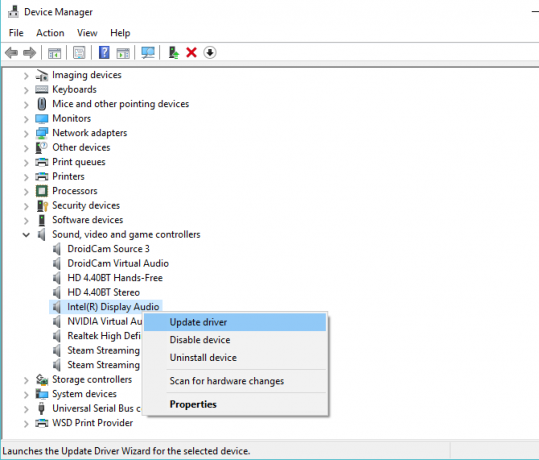
Samaa korjausta voidaan käyttää USB-ohjainten päivittämiseen, jos käytät USB-kuuloketta tai USB-äänikorttia.
Voisiko Bluetooth-kuuloke olla ongelma?
Kun kaapeli kytketään tietokoneeseen, on selvää, että laite on kytketty. Bluetoothilla se on kuitenkin helppo unohtaa.

Käytän esimerkiksi Bluetooth-kuulokkeita kannettavan tietokoneen kanssa. Kun en käytä niitä, en aina muista vaihtaa toistolaitetta. Seurauksena on, että ääni virtataan kuulokkeisiin, ei tietokoneen kaiuttimiin.
Joten jos käytät Bluetooth-kuulokkeita, muista kytkeä laite pois päältä tai irrottaa tietokoneesta, kun sitä ei käytetä. Napsauta myös hetkeksi napsauttaaksesi kaiutinkuvaketta järjestelmälokerossa, ja valitse toinen äänilähtö.
Tietokoneesi kaiuttimet vain eivät toimi
Olet tarkistanut kaiuttimien mykistys- ja äänenvoimakkuusasetukset sekä kaiutinliittimen eheyden. Ne on kytketty virtaan ja kytketty oikein tietokoneeseesi. Olet jopa tarkistanut laiteohjaimet ja kaiuttimet toimivat toisessa laitteessa.
Saavutit niin pitkälle, ja ääntä ei vieläkään ole? Näyttää siltä, että on aika löytää uudet kaiuttimet tietokoneellesi.
Tietysti, voit kuluttaa aikaa kaiuttimien korjaamiseen, mutta elleivät he ole huippuluokan ääniä, kuluttavat todennäköisesti halvempaa ostaa vain uuden sarjan.
Onko tietokoneesi ääni takaisin?
Tähän mennessä sinun olisi pitänyt saada ääni toimimaan tietokoneellasi. Kaiuttimet hävittävät iTunes-kirjaston uusimmat tuotteet, uuden elokuvan trailerin tai jopa videopelin. Kaiuttimien äänikysymykset eivät tietenkään rajoitu Windows 10 -käyttöjärjestelmään, joten toimi seuraavasti korjaa yleiset ääniongelmat macOS-järjestelmässä.
On epätavallista, että kaiuttimet tai kuulokkeet epäonnistuvat, mutta tapahtuu silloin tällöin. Mutta jos Windows-ääniongelmat aiheuttavat edelleen päänsärkyä, on aika tarkistaa meidän Windows 10: n äänihäiriöiden vinkit 7 vaihetta ääniongelmien korjaamiseksi Windows 10: ssäKun Windows 10: llä ei ole ääntä, tarkista ääniasetukset, ääniohjaimet ja koodekit. Näytämme sinulle kuinka saada äänesi takaisin. Lue lisää .
Kuvahyvitys: klyuchnikovart / Shutterstock
Christian Cawley on varatoimittaja turvallisuuteen, Linuxiin, itsehoitoon, ohjelmointiin ja teknisiin selityksiin. Hän tuottaa myös The Really Useful Podcastin ja hänellä on laaja kokemus työpöydän ja ohjelmistojen tuesta. Linux Format -lehden avustaja Christian on Vadelma Pi-tinkerer, Lego-rakastaja ja retro-fani.